win10没有记事本怎么办 win10自带记事本不见了的解决方法
时间:2024-12-26 20:30:48 478浏览 收藏
一分耕耘,一分收获!既然都打开这篇《win10没有记事本怎么办 win10自带记事本不见了的解决方法》,就坚持看下去,学下去吧!本文主要会给大家讲到等等知识点,如果大家对本文有好的建议或者看到有不足之处,非常欢迎大家积极提出!在后续文章我会继续更新文章相关的内容,希望对大家都有所帮助!
Win10系统自带记事本丢失的恢复方法
本文提供几种方法找回Win10系统中丢失的记事本程序。
- 通过“应用”设置恢复记事本: 打开Windows设置,点击“应用”,然后选择“应用和功能”,点击“可选功能”,再点击“添加功能”。在列表中找到“记事本”并安装。
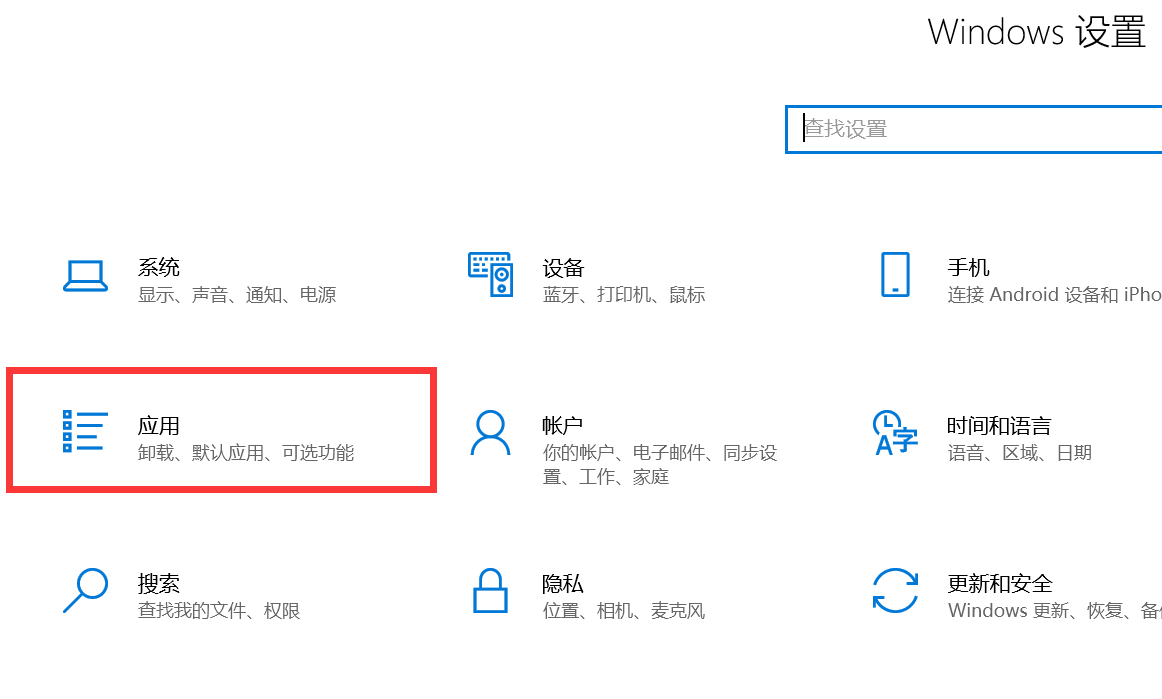
- 使用命令行启动记事本: 按下“Win+R”组合键,输入“cmd”打开命令提示符,然后输入“notepad”并回车。如果记事本文件存在,则会直接启动。
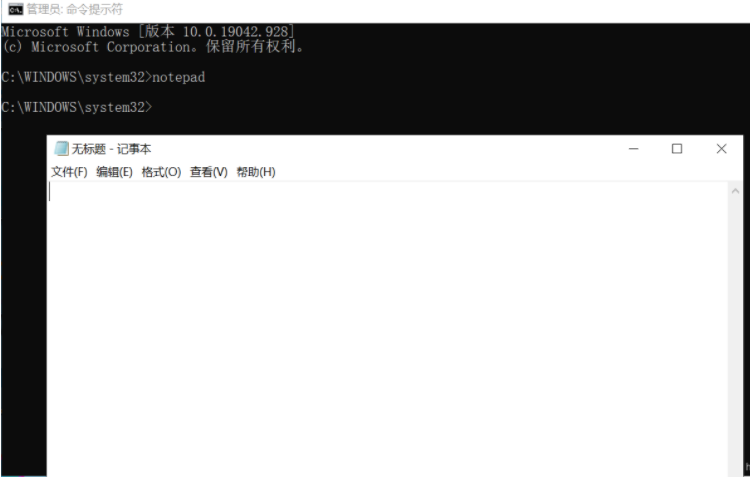
- 下载离线安装包: 如果以上方法无效,您可以从可靠的网站下载Win10记事本的离线安装包,直接安装即可。
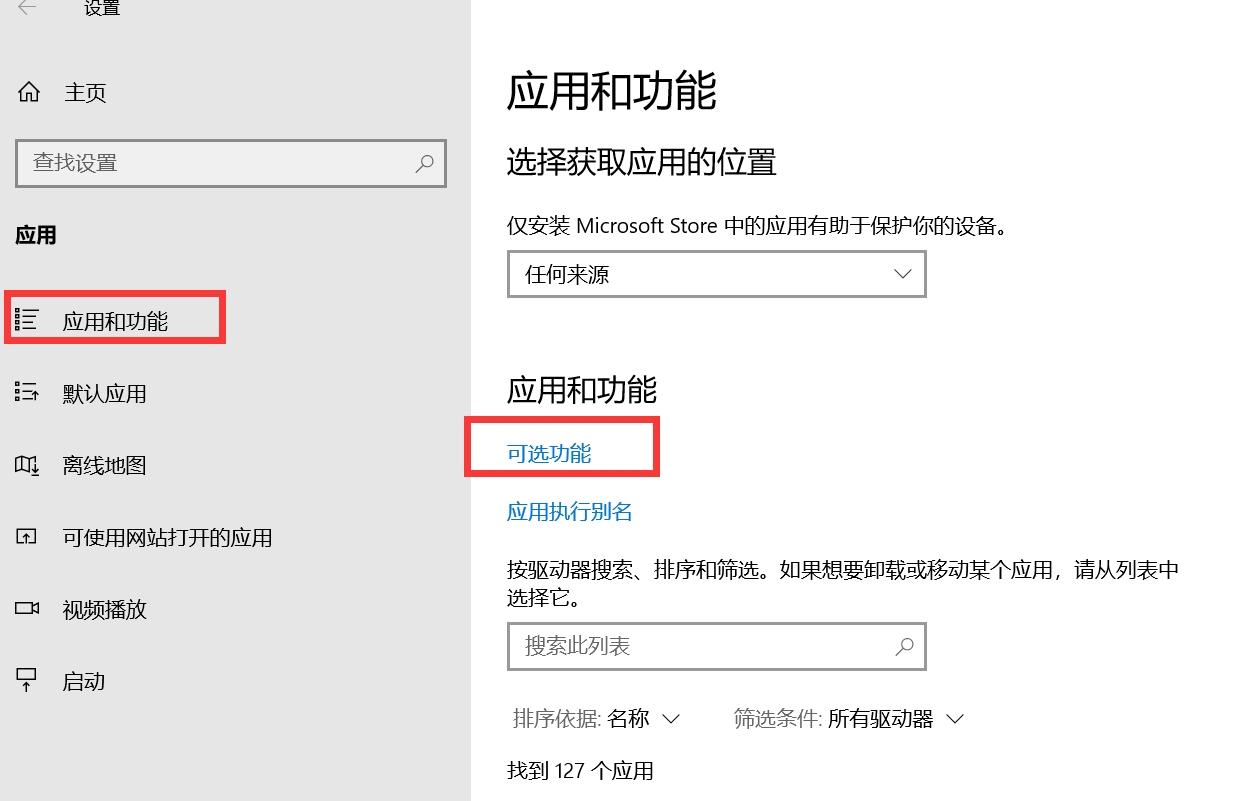

通过以上步骤,您应该能够成功恢复Win10系统自带的记事本程序。 请注意,下载离线安装包时,务必选择可信赖的来源,以避免病毒感染。
文中关于的知识介绍,希望对你的学习有所帮助!若是受益匪浅,那就动动鼠标收藏这篇《win10没有记事本怎么办 win10自带记事本不见了的解决方法》文章吧,也可关注golang学习网公众号了解相关技术文章。
相关阅读
更多>
-
501 收藏
-
501 收藏
-
501 收藏
-
501 收藏
-
501 收藏
最新阅读
更多>
-
351 收藏
-
470 收藏
-
373 收藏
-
229 收藏
-
171 收藏
-
340 收藏
-
365 收藏
-
421 收藏
-
237 收藏
-
249 收藏
-
206 收藏
-
459 收藏
课程推荐
更多>
-

- 前端进阶之JavaScript设计模式
- 设计模式是开发人员在软件开发过程中面临一般问题时的解决方案,代表了最佳的实践。本课程的主打内容包括JS常见设计模式以及具体应用场景,打造一站式知识长龙服务,适合有JS基础的同学学习。
- 立即学习 543次学习
-

- GO语言核心编程课程
- 本课程采用真实案例,全面具体可落地,从理论到实践,一步一步将GO核心编程技术、编程思想、底层实现融会贯通,使学习者贴近时代脉搏,做IT互联网时代的弄潮儿。
- 立即学习 516次学习
-

- 简单聊聊mysql8与网络通信
- 如有问题加微信:Le-studyg;在课程中,我们将首先介绍MySQL8的新特性,包括性能优化、安全增强、新数据类型等,帮助学生快速熟悉MySQL8的最新功能。接着,我们将深入解析MySQL的网络通信机制,包括协议、连接管理、数据传输等,让
- 立即学习 500次学习
-

- JavaScript正则表达式基础与实战
- 在任何一门编程语言中,正则表达式,都是一项重要的知识,它提供了高效的字符串匹配与捕获机制,可以极大的简化程序设计。
- 立即学习 487次学习
-

- 从零制作响应式网站—Grid布局
- 本系列教程将展示从零制作一个假想的网络科技公司官网,分为导航,轮播,关于我们,成功案例,服务流程,团队介绍,数据部分,公司动态,底部信息等内容区块。网站整体采用CSSGrid布局,支持响应式,有流畅过渡和展现动画。
- 立即学习 485次学习
